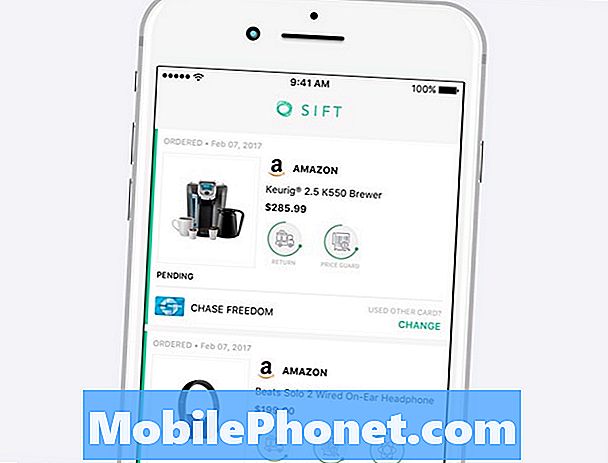Зміст
Чи виникає проблема повільного підключення до Інтернету на вашому Huawei P30? Якщо ви є, тоді не потрібно турбуватися. Ви можете легко усунути цю проблему, дотримуючись цього посібника.
Як виправити повільне підключення до Інтернету на Huawei P30 | вирішити проблему з мережею на Huawei P30
Виправлення проблеми повільного підключення до Інтернету, як правило, легко виправити. Якщо ця проблема виникає на вашому Huawei P30, дізнайтеся, як її вирішити, нижче.
Виправлення повільного підключення до Інтернету №1: Проведіть перевірку швидкості
Існує ціла низка причин, чому на вашому Huawei P30 виникає проблема повільного підключення до Інтернету. Що стосується підключення до Інтернету, тут задіяно багато змінних, і вирішення проблеми кінцевим користувачем не може врахувати всіх. Іноді проблема виходить із пристрою, але вони також можуть так само легко надходити з речей, що не залежать від вас. Часом вони можуть бути пов’язані із збоями в мережі. Оскільки ви нічого особливо не можете зробити, якщо проблема знаходиться поза самим пристроєм, на чому вам слід зосередитись, слід зробити те, що ви можете виконувати по телефону.
Перше, що ви хочете зробити як перший крок з усунення несправностей, - це знати, наскільки повільним є ваше з’єднання з Інтернетом, яке вимірюється вашим пристроєм. Оскільки це показник того, як ви працюєте в Інтернеті на вашому Huawei P30, це хороший спосіб розпочати усунення несправностей.
На вашому Huawei P30 підніміть веб-браузер і перейдіть на будь-який сайт для тестування швидкості, такий як fast.com або speedtest.net. Крім того, ви можете встановити додаток для перевірки швидкості з магазину Google Play і використовувати його для перевірки швидкості з’єднання з Інтернетом.
Ми припускаємо, що ви знаєте очікувану швидкість вашого з’єднання з Інтернетом, але якщо ви не отримуєте інформацію від власного постачальника послуг Інтернету (якщо ви користуєтеся Wi-Fi) або оператора мережі (якщо покладаєтесь на мобільні дані). Як правило, провайдери Інтернет-послуг повинні забезпечувати відсоток від максимально досяжної швидкості у 80% випадків. Точні цифри можуть відрізнятися, але знання цифр має дати вам базову лінію, з якої ви можете порівняти результат тесту на швидкість. Якщо результати занадто низькі для вашої очікуваної швидкості Інтернету, то причиною вашої проблеми з повільним підключенням до Інтернету повинен бути ваш постачальник послуг.
Виправлено повільне підключення до Інтернету №2: мережеві пристрої Powercycle
Якщо ви покладаєтесь на Wi-Fi для потреб підключення до Інтернету, наступним кроком з усунення несправностей, який ви хочете зробити, є перезавантаження всього мережевого обладнання. Сьогодні оператори часто надають лише модем / маршрутизатор своїм клієнтам, тому вам доведеться це перезапустити. Якщо у вас традиційне налаштування модему та маршрутизатора, переконайтеся, що перезапустили їх. Якщо між модемом і маршрутизатором є інші мережеві пристрої, перезапустіть їх теж.
Повільне виправлення з’єднання з Інтернетом №3: Виконайте м’який скидання (якщо для мобільних даних)
Якщо у вас є проблема з повільним підключенням до Інтернету під час використання мобільних даних, вам потрібно виконати м’який скидання. Ця процедура еквівалентна "витяганню батареї". В основному це перезавантажує телефон, як при відключенні акумулятора. На вашому Huawei P30 це робиться, натискаючи та утримуючи кнопку Клавіша живлення на 10-15 секунд. Якщо ваш телефон працює, його слід перезавантажити, і ви відчуєте вібрацію та побачите логотип Huawei. Якщо ви не відчуваєте вібрації, а екран все ще порожній, просто натисніть і утримуйте клавішу живлення більше часу, поки не побачите, що пристрій перезапуститься сам.
Якщо після спроби перезавантажити пристрій кілька разів нічого не зміниться, ви можете відмовитись від цього способу усунення несправностей і перейти до наступних нижче.
Виправлено повільне підключення до Інтернету №4: Перевірте SIM-карту
Одним з основних факторів, який на цьому етапі вам також потрібно перевірити, є SIM-карта.Це можна зробити, вимкнувши телефон і тимчасово вийнявши SIM-карту. Після цього почекайте кілька секунд, перш ніж знову вставляти SIM-карту. Якщо це допомагає, не забудьте також очистити SIM-карту, протерши її мідні контакти, перш ніж її знову вставити. SIM-карти рідко псуються, але повна несправність не є нечуваним. У більшості випадків проблема з обліковим записом може бути причиною того, що SIM-карта може працювати неправильно. В інший час це можуть бути фізичні пошкодження або бруд, що прилипає до мідних контактів. У будь-якому випадку, найкращий спосіб перевірити, чи добре працює SIM-карта, - це отримати нову. Якщо можливо, спробуйте відвідати місцевий магазин перевізника та перевірити, чи можете ви замінити SIM-карту. Обов’язково запитайте вказівки щодо збереження номера, щоб уникнути проблем із обліковим записом. Якщо отримання нової SIM-картки занадто багато, спробуйте вставити свою поточну SIM-карту в інший сумісний телефон і перевірте, чи працює вона. Якщо це сталося, перейдіть до наступного кроку з усунення несправностей.
Виправлено повільне підключення до Інтернету №5: Скиньте налаштування мережі
Пристрій Huawei іноді може зіткнутися з мережевими проблемами, якщо налаштування мережі неправильні. Це не означає, що ви особисто внесли деякі неправильні зміни. Іноді програма чи оновлення можуть призвести до змін, які не є оптимальними для інших програм або для операційної системи. Погана конфігурація мережі може виникнути з багатьох причин. Що ви можете зробити зараз, це повернути всі налаштування мережі за замовчуванням, щоб система могла використовувати їх для руху вперед. Щоб скинути всі налаштування мережі, виконайте такі дії:
- Відкрийте програму Налаштування.
- Перейдіть до Додаткові налаштування.
- Прокрутіть до та торкніться Резервне копіювання та скидання.
- Виберіть Скинути налаштування мережі з наведених параметрів.
- Якщо буде запропоновано, прочитайте попереджувальне повідомлення, а потім двічі натисніть Скинути налаштування мережі, щоб підтвердити.
Дозвольте своєму пристрою завершити скидання налаштувань мережі та відновити значення за замовчуванням. Завершивши скидання налаштувань мережі, перезавантажте телефон, а потім знову підключіться до мережі Wi-Fi.
Виправлено повільне підключення до Інтернету №6: Перевірте наявність поганих сторонніх додатків
Іноді сторонній додаток може спричинити проблеми або завадити роботі операційної системи. Проблеми з мережею через погану програму не є нечуваними для пристроїв Huawei. Перезапустіть телефон у безпечний режим і перевірте, чи це так. У безпечному режимі жодна стороння програма не повинна працювати. Отже, якщо wifi нормально працює в безпечному режимі, ви можете поспоритись, що в цьому винна погана стороння програма. Ось як завантажити його в безпечний режим:
- Вимкніть пристрій.
- Увімкніть його знову.
- Як тільки ви побачите анімацію Huawei на екрані, натисніть і утримуйте кнопку зменшення гучності.
- У нижньому лівому куті ви побачите безпечний режим, коли пристрій закінчить завантаження.
- Тепер, коли пристрій запустився в безпечному режимі, зарядіть його та перевірте, чи є різниця.
Не забувайте: безпечний режим блокує сторонні програми, але він не скаже вам, який із них є справжньою причиною. Якщо ви вважаєте, що в системі є зловмисна стороння програма, ви повинні її ідентифікувати. Ось що вам потрібно зробити точно:
- Завантажте в безпечний режим.
- Перевірте наявність проблеми.
- Переконавшись, що винна стороння програма, ви можете розпочати видалення програм окремо. Ми пропонуємо розпочати з останніх, які ви додали.
- Після видалення програми перезапустіть телефон у звичайний режим і перевірте наявність проблеми.
- Якщо ваш Huawei P30 все ще проблематичний, повторіть кроки 1-4.
Виправлено повільне підключення до Інтернету №7: Видаліть кеш системи
Для швидкого завантаження програм Android зберігає часто використовувані елементи, такі як посилання на веб-сайти, зображення, відео, рекламу та ін., У частині внутрішньої пам’яті, яка називається розділом кешу. Іноді ці елементи, які спільно називаються системним кешем, можуть застаріти або пошкодитись, спричиняючи проблеми з продуктивністю або помилки. Щоб ваш телефон працював ефективно, а кеш у найкращій формі, потрібно регулярно очищати розділ кешу (приблизно раз на кілька місяців). Вирішуючи будь-яку проблему програми, це також може бути одним із кроків з усунення несправностей. Ось як це зробити:
- Коли телефон вимкнено, одночасно натисніть і утримуйте обидві кнопки збільшення гучності та живлення принаймні 10 секунд.
- Відпустіть кнопки, коли з’явиться логотип Honor.
- Незабаром після перегляду логотипу на екрані EMUI з'являється параметр режиму відновлення.
- Натисніть кнопку зменшення гучності, щоб прокрутити та виділити опцію Wipe cache partition.
- Потім натисніть кнопку живлення, щоб підтвердити вибір.
- За допомогою кнопок гучності перейдіть до наступних опцій та виділіть їх, а для підтвердження вибору натисніть кнопку живлення.
Виправлено повільне підключення до Інтернету №8: Встановіть оновлення
Деякі проблеми з мережею можна виправити лише шляхом зміни програмних кодів. Якщо на вашому пристрої проблема з підключенням до Інтернету все ще повільна, переконайтеся, що ви встановили доступне оновлення програмного забезпечення, яке є на даний момент. Якщо доступного оновлення взагалі немає, просто проігноруйте цю пропозицію. Деякі проблеми з мережею можна виправити лише шляхом зміни програмних кодів. Якщо на вашому пристрої все ще не відображається проблема сигналу, переконайтеся, що ви встановили доступне оновлення програмного забезпечення, яке існує на даний момент. Якщо доступного оновлення взагалі немає, просто проігноруйте цю пропозицію. Ось як вручну перевірити наявність оновлень програмного забезпечення на P30:
- Зайдіть в Налаштування.
- Натисніть Система.
- Виберіть Оновлення системи.
- Торкніться опції Перевірити наявність оновлень.
Щоб перевірити наявність будь-яких оновлень додатків, які ви завантажили через додаток Google Play Store, запустіть Play Store, а потім перейдіть до розділу оновлення. Потім ви побачите список програм із очікуваними оновленнями. Просто натисніть Оновити, щоб встановити окремі оновлення програм, або торкніться Оновити всі, щоб оновити програми одночасно.
Не забудьте після встановлення оновлень перезавантажити / перезавантажити ваш P30, щоб переконатися, що всі нові зміни програмного забезпечення були належним чином впроваджені, а також щоб запобігти злому будь-якої програми.
Виправлено повільне підключення до Інтернету №9: скидання до заводських налаштувань
Останній крок з усунення несправностей, який ви можете виконати на своєму Huawei P30, - це стерти телефон із заводськими скиданнями. Після скидання до заводських налаштувань ваші особисті дані буде видалено, тому не забудьте зробити їх резервну копію заздалегідь. Виконайте наведені нижче дії, щоб розпочати скидання до заводських налаштувань:
- Вимкніть мобільний телефон, натиснувши кілька хвилин.
- Натисніть і утримуйте кнопки збільшення гучності та живлення протягом декількох секунд.
- Коли з’явиться режим відновлення, відпустіть усі клавіші.
- Тепер виберіть “wipe data / factory reset”. Використовуйте кнопки гучності для навігації та клавішу живлення, щоб прийняти це.
- Підтвердьте операцію, ввівши "так" і виберіть "стерти дані / скинути заводські налаштування".
- Коли ви бачите інформацію про перевірку Google, підтвердьте операцію, вибравши “wipe data / factory reset”.
- Нарешті, виберіть “перезавантажити систему зараз” за допомогою клавіші живлення.
Виправлення повільного підключення до Інтернету №10: Зверніться до свого оператора мережі або постачальника послуг Інтернету
Залежно від типу підключення до Інтернету (мобільна передача даних або Wi-Fi), вам слід звернутися за допомогою до свого оператора зв'язку або провайдера, якщо після відновлення заводських налаштувань нічого не покращиться. Повинна бути причина, що проблема не може бути вирішена з вашого боку. Ваш оператор або постачальник послуг Інтернету повинен допомогти вам звузити причину.